- Autor Abigail Brown [email protected].
- Public 2023-12-17 07:00.
- Naposledy zmenené 2025-01-24 12:22.
Čo by ste mali vedieť
- Súbor XLR je súbor s tabuľkou alebo grafom zo služby Works.
- Microsoft Works alebo Excel sú vaše najlepšie možnosti na otvorenie, ale fungujú aj iné aplikácie.
- Použite Zamzar na prevod z XLR do moderného formátu, ako je XLSX alebo PDF.
Tento článok vysvetľuje, čo je súbor XLR a ako ho otvoriť alebo previesť na počítači.
Čo je súbor XLR?
Súbor s príponou XLR je tabuľkový alebo grafový súbor Works, veľmi podobný formátu XLS programu Microsoft Excel.
Súbory XLR sa vytvárajú pomocou Microsoft Works verzie 6 až 9 a môžu ukladať veci, ako sú grafy a obrázky, ale aj bežné tabuľkové údaje, ako je text, vzorce a čísla, do samostatných buniek tabuľky.
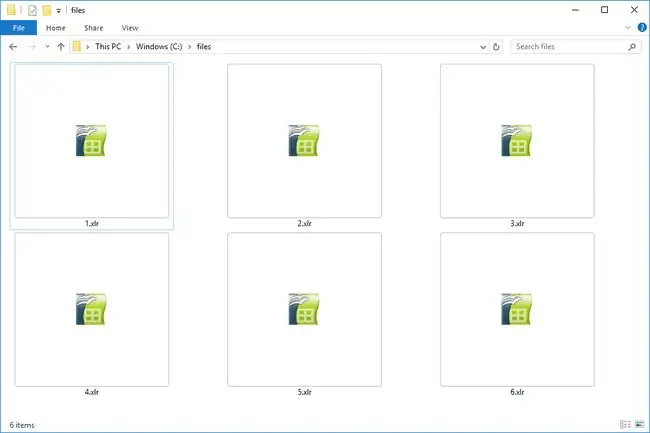
WPS je ďalší formát súboru používaný v Works, ale pre dáta dokumentov (ako DOC) namiesto dát tabuľky.
Ako otvoriť súbor XLR
Súbory XLR je možné otvárať a upravovať pomocou Microsoft Works, ktorý je už ukončený.
Niektoré verzie Excelu ho dokážu otvoriť, ale môže to byť možné len pre súbory, ktoré boli vytvorené v Works v8 a v9. OpenOffice Calc podporuje aj formát.
Ak používate Excel alebo Calc, skúste najprv otvoriť tento program a potom prejsť na súbor, ktorý chcete otvoriť. Zvyčajne budete mať väčšie šťastie, ak ho otvoríte týmto spôsobom, ako keď sa pokúšate nakonfigurovať počítač tak, aby štandardne otváral súbory XLR pomocou jedného z týchto programov.
Môžete tiež skúsiť premenovať súbor tak, aby mal príponu. XLS, a potom ho otvoriť v Exceli alebo inom programe, ktorý tieto súbory podporuje.
Ako previesť súbor XLR
Zamzar je bezplatný konvertor súborov, ktorý beží vo vašom prehliadači (nie je to program na stiahnutie) a konvertuje XLR na XLS, XLSX, PDF, RTF, CSV a ďalšie podobné formáty.
Môžete mať šťastie aj pri konverzii súboru po jeho otvorení v niektorom z vyššie uvedených programov, ako je Excel alebo Calc. Ak už máte Works vo svojom počítači, ale chcete súbor v inom formáte, môžete to urobiť aj tam.
Konverzia súboru pomocou jedného z vyššie uvedených programov sa zvyčajne vykonáva cez ponuku File > Uložiť ako. Ak napríklad používate Works, jednoducho otvorte súbor a potom vyberte príslušnú možnosť ponuky a vyberte si z formátov ako WKS, XLSX, XLSB, XLS, CSV alebo TXT.
Pamätajte si tiež na tip vyššie o zmene prípony súboru. Ak to urobíte, presne to neprevediete, ale zdá sa, že v mnohých prípadoch to funguje a umožňuje vám to otvoriť v akomkoľvek prehliadači/editore XLS, ktorý máte na počítači.
Tieto iniciály označujú aj typ elektrického konektora pre zvukové zariadenia. Môžete si kúpiť prevodník pre XLR na USB z webových stránok ako Amazon.
Stále nemôžete otvoriť súbor?
Ak sa váš súbor neotvorí ani po vyskúšaní vyššie uvedených návrhov, je veľká šanca, že v skutočnosti nemáte dočinenia so súborom XLR. Toto je celkom jednoduché zamieňať, keďže veľa prípon súborov vyzerá rovnako.
X_T je jeden príklad. Ďalším je XLF, ktorý je pravopisne veľmi blízky, ale je vyhradený pre dokumenty XLIFF; môžete si ho prečítať v textovom editore.
XIP je ďalší, o ktorom si možno myslíte, že nejakým spôsobom súvisí s tabuľkovým súborom, ale formát macOS Signed Archive používa túto príponu súboru.






